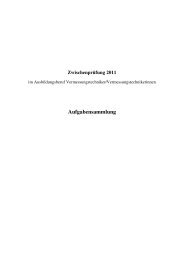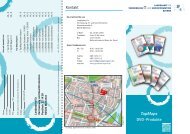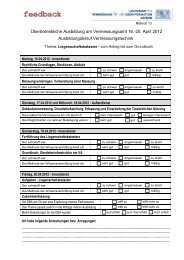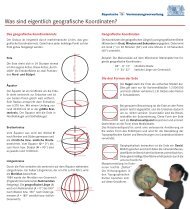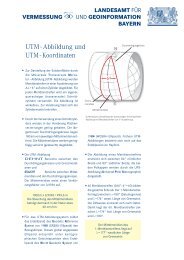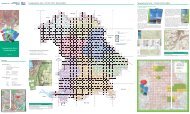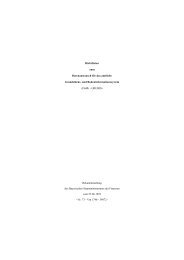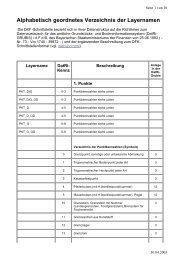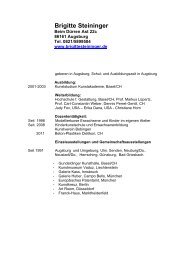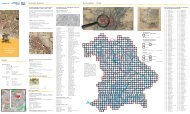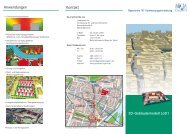Arbeitshilfe Geodaten in der Praxis - Bayerische ...
Arbeitshilfe Geodaten in der Praxis - Bayerische ...
Arbeitshilfe Geodaten in der Praxis - Bayerische ...
Erfolgreiche ePaper selbst erstellen
Machen Sie aus Ihren PDF Publikationen ein blätterbares Flipbook mit unserer einzigartigen Google optimierten e-Paper Software.
32 Tourguide – Erstellung e<strong>in</strong>er Übersichtskarte – Woher kommen die Schüler <strong>in</strong> e<strong>in</strong>er Klasse?<br />
2.7 Automatische Beschriftung<br />
Die Wohnorte <strong>der</strong> Schüler lassen sich <strong>in</strong><br />
<strong>der</strong> Karte auf e<strong>in</strong>fache Weise beschriften.<br />
Dazu schaltet man das Kartenthema<br />
„schueler_klasse_9a“ sichtbar und aktiv und<br />
klickt dann <strong>in</strong> <strong>der</strong> Menüzeile auf<br />
� Thema<br />
� Beschriftung<br />
Es öffnet sich e<strong>in</strong>e Dialogbox „Themeneigenschaften“,<br />
<strong>in</strong> <strong>der</strong> man unter <strong>der</strong> Rubrik<br />
� Beschriftung<br />
e<strong>in</strong>e Tabellen-Spalte des Kartenthemas<br />
auswählen kann, die zur automatischen Beschriftung<br />
herangezogen werden soll, z. B.<br />
die Tabellen-Spalte „Name“. Ferner können<br />
<strong>in</strong> dieser Dialogbox sämtliche Angaben zum<br />
Ersche<strong>in</strong>ungsbild des Beschriftungstextes<br />
gemacht werden. Schließlich muss noch das<br />
Häkchen bei „Geometrien dieses Themas<br />
beschriften“ gesetzt werden, damit die Beschriftung<br />
erfolgt.<br />
Die E<strong>in</strong>gaben schließt man durch Klick auf<br />
� OK<br />
ab.<br />
Die Beschriftung entfernt man wie<strong>der</strong> durch<br />
Klick <strong>in</strong> <strong>der</strong> Menüzeile auf<br />
� Thema<br />
� Beschriftung entfernen.